Hiện nay trào lưu tan biến đang rất HOT trên các mạng xã hội gần vài tháng nay. Nhưng nếu ai đã quen với photoshop về action thì chắc chắn sẽ thấy đơn giản & rất dễ làm có đúng không :))))
Tan biến là một hiệu ứng có sẵn rất đơn giản được dùng Action có sẵn
Đầu tiên các bạn tải action: Tại Đây
Khi tải file action về tồi, thì sau đây mình xin hướng dẫn các bạn làm như sau.[post_ad]
Nguyên tắc và cách dùng Action
- Hệ thống của hệ điều hành phải chuyển hết về Tiếng anh.
- Ảnh làm hiệu ứng bé nhất là 1500px , và lớn nhất là 3500pixel thì mới hiệu quả.
- Khi làm thì mở ảnh gốc là layer Backgroud , tạo 1 layer đặt tên brush , tô nét brush màu lên vùng muốn tạo kỹ xảo.
- Chạy Action .....
Đầu tiên mở file ảnh muốn tan biến lên & load file action luôn nha.

Hướng dẫn load Action vào, xem file ảnh bên dưới
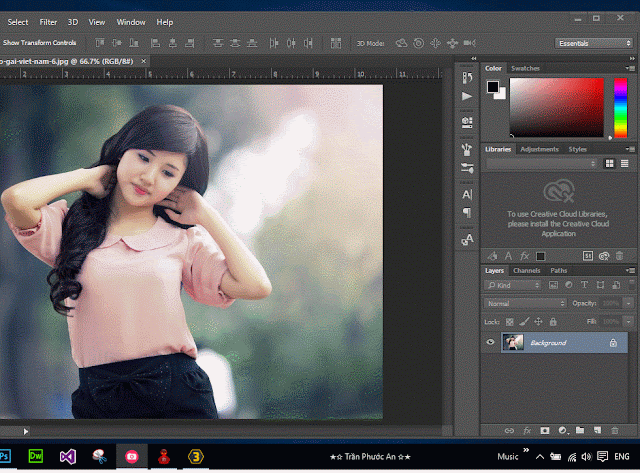
Tiếp theo là tạo 1 file layer & đặt tên là brush

Sau khi có file layer brush, tiếp theo chúng ta sẽ chọn công cụ brush & tô những chỗ mà lát muốn tan biến

Và bước cuối cùng là chạy action, nhớ chọn đúng chiều thì hình mới đẹp nha các bạn hihi. & có thể chỉnh opacity hoặc fill lại cho hình nó mượt đẹp hơn
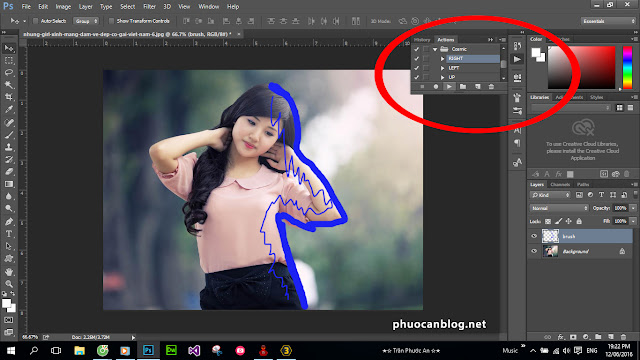
Cuối cùng chúng ta được hình như thế này

Có phải thật đơn giản để có một bức ảnh đẹp phải không.
[Video hướng dẫn]
[Video hướng dẫn]
CHÚC CÁC BẠN THÀNH CÔNG!

2 nhận xét
nhận xétsau nó cứ ok...ok nhấn theo nó rồi cũng hết thấy ảnh...???
Replybạn có làm theo như trong ảnh không? hoặc xem video hướng dẫn: https://www.youtube.com/watch?v=6FPAWDOh_7I
Reply• Bạn phải đăng nhập tài khoản Google thì có thể bình luận.
• Không SPAM & không quảng cáo website
• Lưu ý: Có thể chèn link <a href="Link" rel="nofollow">Tiêu Đề</a>
XIN CÁM ƠN!